Как удалить текст в скобках / скобках в Excel?
Если у вас есть несколько данных, и некоторые из них заключены в квадратные или круглые скобки, теперь вы хотите удалить текст в скобках, как показано на скриншотах ниже, как вы можете быстро решить эту проблему?
Удалите текст в круглых скобках с помощью функции поиска и замены
Удалить текст в скобках на нескольких листах с помощью Kutools for Excel
Удалите скобки с помощью Kutools for Excel
Чтобы удалить текст, заключенный в скобки, вы можете найти их, а затем заменить их пустыми.
1. Нажмите Ctrl + H ключи для включения Найти и заменить диалог, в Найти то, что текстовое поле, тип (*) в него и перейдите к Заменить текстовое поле, тип () внутрь. Смотрите скриншот:
2. Затем нажмите Заменить все. Затем появляется диалоговое окно с напоминанием о количестве замен. Нажмите OK закрыть его.
Если вы открыли несколько книг и вам нужно удалить весь текст в скобках в открытых книгах, вы можете использовать Kutools for Excelпродвинутый Найти и заменить для поиска и замены текста в книгах.
После бесплатная установка Kutools for Excel, пожалуйста, сделайте следующее:
1. Нажмите Кутулс > Навигация включить Навигация панель, затем щелкните Найти и заменить значок для перехода Найти и заменить раздел. Смотрите скриншоты:
3. Затем выберите Замените и в Найти то, что текстовое поле, тип (*) в него и перейдите к Заменить текстовое поле, тип () в него и выберите Все книги под В раскрывающийся список, см. снимок экрана:
Наконечник: Если вы хотите заменить на определенных листах, вы можете проверить имена листов в Книги .
4. Нажмите Заменить все. Затем все тексты в скобках заменяются пустыми.
Работы С Нами Навигация панели, вы можете перечислить все имена открытых листов, имена диапазонов и добавить автоматический текст по своему усмотрению. Щелкните здесь, чтобы узнать больше о навигации.
Если вы хотите удалить скобки или скобки, вы можете использовать Kutools for ExcelАвтора Удалить символы.
После бесплатная установка Kutools for Excel, пожалуйста, сделайте следующее:
1. Выберите диапазон данных, для которого нужно удалить скобки, и нажмите Кутулс > Текст > Удалить символы. Смотрите скриншот:
2. в Удалить символы диалог, только проверка На заказ вариант, а затем введите () в текстовое поле, вы можете просмотреть результат в предварительный просмотр панель. Смотрите скриншот:
3. Нажмите Ok or Применить. Теперь все скобки выделения сняты.
Щелкните здесь, чтобы узнать больше об удалении символов.
Лучшие инструменты для работы в офисе
Kutools for Excel Решит большинство ваших проблем и повысит вашу производительность на 80%
- Снова использовать: Быстро вставить сложные формулы, диаграммы и все, что вы использовали раньше; Зашифровать ячейки с паролем; Создать список рассылки и отправлять электронные письма …
- Бар Супер Формулы (легко редактировать несколько строк текста и формул); Макет для чтения (легко читать и редактировать большое количество ячеек); Вставить в отфильтрованный диапазон…
- Объединить ячейки / строки / столбцы без потери данных; Разделить содержимое ячеек; Объединить повторяющиеся строки / столбцы… Предотвращение дублирования ячеек; Сравнить диапазоны…
- Выберите Дубликат или Уникальный Ряды; Выбрать пустые строки (все ячейки пустые); Супер находка и нечеткая находка во многих рабочих тетрадях; Случайный выбор …
- Точная копия Несколько ячеек без изменения ссылки на формулу; Автоматическое создание ссылок на несколько листов; Вставить пули, Флажки и многое другое …
- Извлечь текст, Добавить текст, Удалить по позиции, Удалить пробел; Создание и печать промежуточных итогов по страницам; Преобразование содержимого ячеек в комментарии…
- Суперфильтр (сохранять и применять схемы фильтров к другим листам); Расширенная сортировка по месяцам / неделям / дням, периодичности и др .; Специальный фильтр жирным, курсивом …
- Комбинируйте книги и рабочие листы; Объединить таблицы на основе ключевых столбцов; Разделить данные на несколько листов; Пакетное преобразование xls, xlsx и PDF…
- Более 300 мощных функций. Поддерживает Office/Excel 2007-2021 и 365. Поддерживает все языки. Простое развертывание на вашем предприятии или в организации. Полнофункциональная 30-дневная бесплатная пробная версия. 60-дневная гарантия возврата денег.
Вкладка Office: интерфейс с вкладками в Office и упрощение работы
- Включение редактирования и чтения с вкладками в Word, Excel, PowerPoint, Издатель, доступ, Visio и проект.
- Открывайте и создавайте несколько документов на новых вкладках одного окна, а не в новых окнах.
- Повышает вашу продуктивность на 50% и сокращает количество щелчков мышью на сотни каждый день!
Комментарии (0)
Оценок пока нет. Оцените первым!
КАК УДАЛИТЬ СКОБКИ В EXCEL — ВОКРУГ-ДОМ — 2022
Видео: Как отрезать/удалить лишние символы из текста в ячейке Excel по заданному количеству. (Июнь 2022).
При импорте данных из другого источника в Excel вы часто сталкиваетесь с некоторым странным форматированием, таким как круглые скобки вокруг данных. Это создает проблему, так как ручное редактирование многочисленных записей данных займет слишком много времени. Вы также должны быть обеспокоены тем, что удаление всех скобок приведет к тому, что любые формулы не будут работать, так как скобки являются жизненно важным компонентом всех функций. Тем не менее, использование функции поиска и замены в Excel разумно удаляет скобки в значениях, игнорируя их в функциях. Это позволяет быстро удалить скобки данных, сохраняя при этом функциональность ваших формул.
кредит: такобурито / iStock / Getty Images
Шаг 1
Откройте свою электронную таблицу в Microsoft Excel.
Шаг 2
Удерживайте клавишу «Ctrl» и нажмите «H», чтобы открыть окно «Найти и заменить».
Шаг 3
Введите открывающую скобку «(») в поле «Найти что» на вкладке «Заменить» и оставьте поле «Заменить на» пустым.
Шаг 4
Нажмите «Заменить все», чтобы удалить все открывающие скобки, игнорируя при этом те, которые необходимы для функций.
Шаг 5
Повторите процедуру и введите закрывающую скобку «)» в поле «Найти что».
Как вставить матричные квадратные скобки в документы Word
Матрицы используются в математике, физике и информатике для представления чисел, уравнений или символов. Часто матрицы нужно манипулировать, добавлять, вычитать, .
Как полностью удалить или удалить языки отображения в окнах
Если вы установили новый язык отображения и вам больше не нужно его использовать, вы можете сэкономить место на диске, полностью удалив его. Вот как:
Как удалить или удалить Windows с вашего компьютера
Как удалить или удалить Windows 10, Windows 7 или Windows 8 с вашего ПК. Как удалить Windows при использовании нескольких операционных систем, в том числе при использовании Ubuntu Linux.
Как привести телефонные номера к единому формату?
В качестве примера, возьмем номер телефона в виде «9264177054», нам нужно добавить код страны и преобразовать этот номер к виду +7 (926) 417-70-54. Как это сделать? Очень просто!
Для того чтобы создать свой формат данных, переведите курсор в ячейку, к которой вы хотите применить пользовательский формат, и вызовите диалоговое окно Формат ячеек.
Для вызова этого окна используйте сочетание клавиш «Ctrl+1» или нажмите правую клавишу мышки и в контекстном меню выберите пункт «Формат ячеек. «:
В открывшемся окне, во вкладке «Число» выберите пункт «все форматы». В появившееся справа поле Тип: введите маску нужного Вам формата. В нашем примере это будет: +7″ «(#)» «000-00-00. Обратите внимание, что в окошке «Образец» данные поменяли свой вид. Если вас устраивает такой вид данных нажмите «Оk». Данные в указанной ячейке примут соответствующий вид +7 (926) 417-70-54.
Теперь ваш формат сохранен в Excel и его можно использовать для форматирования. Выделите ячейки, к которым надо применить пользовательский формат, и вызовите диалоговое окно Формат ячеек. В списке форматов найдите свой (он будет последним), выделите его и нажмите «Оk».
Как это работает?
На самом деле все очень просто. Excel использует несколько спецсимволов в масках форматов:
0 (ноль) — один обязательный разряд, т.е. это место в маске формата будет заполнено цифрой из числа, которое пользователь введет в ячейку. Если для этого разряда нет числа, то будет выведен ноль. Например, если к числу 23 применить маску 000, то получится 023, а если к дробному числу 23,032016 применить маску 00,000 — получится 23,032.
# (решетка) — один необязательный разряд, т.е. если для него нет числа, то ничего не выводится.
[] — в квадратных скобках, перед маской формата, указывает цвет шрифта. Разрешено использовать следующие цвета: черный, белый, красный, синий, зеленый, жёлтый, голубой.
«» — любой пользовательский текст (млн, уп., м и тому подобные) или любые символы (например, пробелы) — надо обязательно заключать в кавычки.
Регистрация на форуме тут, о проблемах пишите сюда — alarforum@yandex.ru, проверяйте папку спам! Обязательно пройдите восстановить пароль
| Поиск по форуму |
| Расширенный поиск |
Добрый день, есть несколько тысяч строк, в которых есть различные знаки препинания (? ! , * — и тд)
Пример:
18 стальных колес: Мужская работа
1C: Познавательная коллекция. Поиграем в сказку! Пушкин А.С. «Сказка о золотом петушке»
24/7 Business English. Часть 1
как автоматически удалить все эти знаки?
И еще вопрос, есть данные в скобках, как убрать всю информацию в скобках вмести со скобками?
| SweetOpium |
| Посмотреть профиль |
| Найти ещё сообщения от SweetOpium |
Если удалять надо на месте, то:
запишите макрорекордером удаление ненужных знаков
По второму вопросу:
Ctrl+H
Найти: (*)
Заменить: оставляем пусто
Заменить все
Выделяете нужные ячейки и запускаете код.
Изменять список символов для замены здесь: objRegExp.Pattern = «[:-/?!*<>|’$»»»»]»
Спец.символы(типа левого слеша) надо записывать, ставя перед ними левый слеш.
По скобкам: выделяете нужные ячейки, Ctrl+H.
Найти: (*)
Заменить на: оставляете пустым
На чтение 3 мин. Просмотров 753 Опубликовано 21.05.2021
Если у вас есть список текстовых строк, часть данных которых заключена в скобки, и теперь вам нужно удалить все данные в скобках, чтобы получить результат, как показано на следующем снимке экрана. Как быстро справиться с этой задачей в Excel?

Удалите что-либо в скобках с помощью функции поиска и замены
Удалите все, что в скобках, с помощью Kutools for Excel
 Удалите все, что указано в скобках, с помощью функции «Найти и заменить»
Удалите все, что указано в скобках, с помощью функции «Найти и заменить»
Обычно в Excel функция Найти и заменить может помочь вам удалить все данные в скобках, пожалуйста, сделайте следующее:
1 . В скобках выберите диапазон данных, из которого вы хотите удалить все данные.
2. Затем нажмите Home > Найти и выбрать > Заменить (или вы также можете нажать Ctrl + H , чтобы открыть Найти и заменить ) см. снимок экрана:

3. В диалоговом окне Найти и заменить на вкладке Заменить введите (*) в текстовое поле Найти что и оставьте поле Заменить на пустым, см. снимок экрана:

4 . Затем нажмите кнопку Заменить все , появится окно с подсказкой, напоминающее, сколько ячеек было заменено, см. Снимок экрана:
. Затем нажмите OK и закройте диалоговое окно Найти и заменить .
Советы : с помощью с помощью этой функции Найти и заменить вы можете удалить все данные в скобках в выбранном диапазоне, на листе или во всей книге.
 Удалите что-либо в скобках с помощью Kutools for Excel
Удалите что-либо в скобках с помощью Kutools for Excel
Утилита Найти и заменить в Kutools for Excel может помочь вам легко и удобно искать на нескольких листах и книгах.
Примечание. Чтобы применить этот Найти и заменить , сначала вы должны загрузить Kutools for Excel , а затем применить быстро и легко.
После установки Kutools for Excel сделайте следующее:
1 . Нажмите Kutools > Навигация , см. Снимок экрана:

2 . Затем щелкните 
- (1.) Щелкните значок Вкладка “Заменить “;
- (2.) В текстовом поле Найти введите (*) и оставьте текстовое поле Заменить на пустым;
- (3.) Укажите область, которую вы хотите найти и заменить, в Внутри section;
- (4.) Если вы выбрали «Выделение», вам нужно будет нажать кнопку
для выбора диапазона данных;
- (5.) Затем нажмите кнопку Заменить все .

3 . После нажатия Заменить все , все данные в скобках удаляются сразу.
Примечание : эта функция не поддерживает Отменить , вы ‘ Перед применением этой функции лучше сделайте резервную копию книги.
Бесплатно Dow Загрузите Kutools для Excel прямо сейчас!
Нужно убрать кавычки в названиях товара в столбце, чтобы вместо «телевизор Toshiba» стало телевизор Toshiba.
-
Вопрос заданболее трёх лет назад
-
6930 просмотров
Пригласить эксперта
CTRL+H
Замена кавычек на «пустоту».
Если нужна именно формула, то вот эта формула убирает по одному символу сначала и с конца строки.
=ЛЕВСИМВ(ПРАВСИМВ(A1;ДЛСТР(A1)-1);ДЛСТР(A1)-2)
-
Показать ещё
Загружается…
16 апр. 2023, в 06:36
1000 руб./за проект
16 апр. 2023, в 05:28
5000 руб./за проект
16 апр. 2023, в 04:52
5000 руб./за проект
Минуточку внимания
Регистрация на форуме тут, о проблемах пишите сюда — alarforum@yandex.ru, проверяйте папку спам! Обязательно пройдите активизацию e-mail, а тут можно восстановить пароль.
| Поиск по форуму |
| Расширенный поиск |
Добрый день, есть несколько тысяч строк, в которых есть различные знаки препинания (? ! , * — и тд)
Пример:
18 стальных колес: Мужская работа
1C: Познавательная коллекция. Поиграем в сказку! Пушкин А.С. «Сказка о золотом петушке»
24/7 Business English. Часть 1
как автоматически удалить все эти знаки?
И еще вопрос, есть данные в скобках, как убрать всю информацию в скобках вмести со скобками?
| SweetOpium |
| Посмотреть профиль |
| Найти ещё сообщения от SweetOpium |
Если удалять надо на месте, то:
запишите макрорекордером удаление ненужных знаков
По второму вопросу:
Ctrl+H
Найти: (*)
Заменить: оставляем пусто
Заменить все
Выделяете нужные ячейки и запускаете код.
Изменять список символов для замены здесь: objRegExp.Pattern = «[:-/?!* |’$»»»»]»
Спец.символы(типа левого слеша) надо записывать, ставя перед ними левый слеш.
По скобкам: выделяете нужные ячейки, Ctrl+H.
Найти: (*)
Заменить на: оставляете пустым
Параметры: снять галку с Ячейка целиком.
Заменить все
Как убрать скобки в Эксель?
Выберите диапазон скобок, который необходимо удалить, затем нажмите Kutools > Текст > Удалить символы.
Как убрать лишние символы в Excel?
Если нужно удалить знаки справа, то используем ЛЕВСИМВ, если слева, то ПРАВСИМВ. Нажимаем «Enter». Функция ЛЕВСИМВ или ПРАВСИМВ присваивает ячейке нужное нам количество символов из текста в новую ячейку, исключая ненужный нам индекс.
Как в Excel написать число в скобках?
Нажмите клавиши CTRL+SHIFT+ВВОД. Формула автоматически вставляется между открывающей и закрывающей фигурными скобками ( < >).
Как убрать минусы в Excel?
Как изменить отрицательные числа на нули в Excel
- Выберите ячейку С1 .
- Введите следующую формулу: =A1-B1.
- Выделите ячейку С1 , зажмите её правый нижний угол и протяните формулу вниз. Результат:
- Чтобы изменить отрицательные числа на нули, при этом оставив положительные числа неизменными, вместо формулы: =A1-B1.
Как удалить все символы кроме цифр Excel?
Как удалить лишние символы? Для удаления лишних символов, необходимо выбрать пункт «Только знаки», при этом все символы кроме цифр и букв удаляются, но имеется возможность задать символы-исключения, например, чтобы все слова не слились в одну строку, можно установить флажок в поле «а также символы:» и вписать пробел.
Как удалить часть данных в ячейке в Excel?
Удалите ненужный текст из ячейки с помощью функции Text to Columns
- Выберите диапазон с ячейками, из которых вы хотите удалить ненужный текст, а затем нажмите Данные > Текст в столбцы. …
- В первом Мастер преобразования текста в столбцы, выберите разграниченный вариант, а затем щелкните Далее кнопку.
Как удаляется лишние символы из текста?
Самый простой способ удалить какой-либо знак из текста документа Word – перейти на вкладку «Главная», в группе кнопок «Редактирование» кликнуть по кнопке «Заменить», в появившемся диалоговом окне написать удаляемый символ в поле «Найти», поле «Заменить на» при этом оставить пустым и нажать кнопку «Заменить» либо « …
Как в Экселе сделать минус в скобках?
Формат отрицательных чисел в скобках
Сделать это можно через диалоговое окно Формат ячеек →вкладка Число → поле Числовые форматы → пункт (все форматы). В поле Тип выбираем следующий формат: # ##0_р_.;- ##0_р_. И редактируем его до следующего вида: # ##0_р_.;(# ##0)_р_.
Как в Excel сделать отрицательное число в скобках?
Что заставить Excel ставить скобки вместо минуса, надо использовать Пользовательский формат. Для этого на вкладке Число окна диалога Формат ячейки выбираем пункт (все форматы) и добавляем шаблон приблизительно такого вида: # ##0;[ Можно ли использовать в формуле скобки?
При вводе формулы не нужно использовать фигурные скобки, а после введения не забудьте использовать комбинацию клавиш .
Как убрать отрицательные значения в Excel?
Выберите диапазон данных, в котором вы хотите скрыть отрицательные числа.
- Нажмите Главная > Условное форматирование > Выделите правила ячеек > Меньше, чем, см. …
- В Меньше, чем диалоговое окно введите номер 0 в текстовое поле и щелкните раскрывающийся список, чтобы выбрать Пользовательский формат вариант, см.
Как в Excel заменить отрицательное значение на положительное?
Результат в столбце D – отрицательные числа стали положительными, а положительные отрицательными. Чтобы сделать отрицательные числа положительными, можно таким же способом умножить «минус 1» из ячейки Е1 на столбец с отрицательными числами. Числа станут положительными.
Как ввести отрицательное значение в Excel?
Чтобы ввести отрицательные значения в ячейку, можно исполь зовать знак «минус» (–), а можно заключить нужное число в скоб ки. При этом и в ячейке, и в окошке строки формул будет отобра жаться отрицательное значение без скобок.
Как удалить все цифры в Excel?
1. Выделите ячейки текстовой строки, из которых нужно удалить числа, и нажмите Kutools > Текст > Удалить символы. 2. В открывшемся диалоговом окне «Удалить символы» установите флажок Числовой и нажмите Ok кнопку.
Как в Excel убрать текст и оставить только значения?
- В нужном файле Excel выделить столбец, в котором нужно удалить числа.
- Открыть вкладку Ёxcel → «Ячейки»→ «Редактировать» → «Оставить в ячейке только текст».
Как удалить все цифры из документа?
Убрать все цифры в Word
- Откройте окно поиска и замены, нажав «CTRL + H».
- В поле «Найти» введите ^#
- Оставьте поле «Заменить на» пустым и нажмите кнопку «Заменить все». Все цифры следует удалить.
I have a filtered column in Excel with over 1000 different email addresses and they vary in length with the usernames first and last name. For example the cell field would be something like:
Last Name, First Name (firstname.lastname@example.com)
I would like to remove the users last name, first name and parethesis except the email address itself so it should be firstname.lastname@example.com
I understand how to remove a certain length of characters such as =LEFT(A2, LEN(A2)-2) but not how to remove the parenthesis as well.
What’s the function I would use in the cell?
Thanks!
asked Jun 19, 2015 at 23:14
Try this formula
=SUBSTITUTE(MID(A1,FIND("(",A1)+1,99),")","")
It finds the position of the opening parens, then grabs everything to its right and replaces the closing parens with an empty string.
answered Jun 19, 2015 at 23:44
teylynteylyn
34.1k4 gold badges52 silver badges72 bronze badges
- Удалить символы * и ?
- Удалить символы по их типу
- Удалить все, кроме букв и цифр (удалить пунктуацию)
- Лишние пробелы
- Лишние символы справа / слева
- Цифры
- Буквы, латиница, кириллица
- Удалить всё, кроме…
- Удалить все, кроме цифр (извлечь цифры)
- Удалить все, кроме букв (извлечь буквы)
- Другое
- Другие операции с символами в Excel
Когда меня спрашивают, как удалить в Excel лишние символы, я не могу не задать ряд встречных вопросов:
- Что послужило причиной называть их лишними и избавиться от них?
- Что конкретно подразумевает процедура удаления? Мы будем непременно удалять их или заменим символы на какие-то другие, или, может быть, перенесем в другой столбец?
- Точно ли имеет смысл удалять сами символы? Может быть, стоит удалить из текста слова, в которых они содержатся? Или и вовсе содержимое ячеек целиком?
- Не проще ли вместо удаления этих символов рассматривать такую операцию, как извлечение из текста определенных символов кроме этих, удаляемых?
В зависимости от ответов на эти вопросы решений может быть много и разных. Где-то можно обойтись простейшими функциями, где-то подключить регулярные выражения, а где-то и вовсе понадобятся готовые программные решения. Итак, по порядку.
Удалить символы * и ?
См. Подстановочные символы в Excel.
Удалить символы по их типу
MS Excel не предлагает удаление символьных множеств по их признаку, единственной процедурой для удаления всегда остается “найти и заменить”, позволяющая удалять один символ или подстроку за раз. Но, если приложить некоторые усилия, все возможно.
Удалить все, кроме букв и цифр (удалить пунктуацию)
Удалить все символы, кроме букв и цифр, а иначе говоря, пунктуацию, — нетривиальная задача, ведь таких символов могут быть сотни! Но и она решается — смотрите статью на эту тему.
Лишние пробелы
Наиболее часто ненужными считаются повторяющиеся пробелы между словами или пробелы в конце и начале ячейки. Как убрать их, можно узнать из этой статьи.
Лишние символы справа / слева
Кто-то видит лишними символы справа или слева от основного текста в ячейке, желая отрезать их от него по позиции или по определенной границе. О том, как удалить N символов с начала или с конца каждой ячейки, читайте в этой статье.
В случае если границей является определенный символ и нужно удалить всё, что перед ним, поможет вот этот текст.
Цифры
Бывает, что ненужными символами становятся цифры, которых десять, и хочется более быстрый способ, чем очищать строки от них методом замены на пустоту. Как удалить цифры из текста в ячейках — этот раздел даст ответ на вопрос.
Буквы, латиница, кириллица
Аналогично сложно удалить разом все буквы алфавита, которых 26 или 33 в случае с английскими и русскими символами соответственно. О том, как удалить латиницу в Excel, читайте в моем гайдлайне.
Удалить всё, кроме…
Часты случаи, когда лишними считаются вообще все символы, кроме определенных. Тут речь уже больше об извлечении нужных символов, а не об удалении ненужных.
Удалить все, кроме цифр (извлечь цифры)
Номера телефонов, почтовые коды, числовые артикулы, IP адреса… Иногда проблемой является наличие в ячейках других символов, помимо цифр. Читайте об этом: Удалить всё, кроме цифр в ячейках Excel.
Удалить все, кроме букв (извлечь буквы)
Случай, когда в данных лишними являются любая пунктуация, цифры и прочие символы, кроме букв алфавита. Это могут быть:
- кириллица;
- латиница;
- любые буквы.
Другое
Хотите узнать, как удалять другие символы в Excel? Оставляйте комментарии под этой статьей.
Не всегда нужны такие кардинальные меры, как удаление символов. Иногда необходимо просто обнаружить их наличие, извлечь или заменить на какие-то другие. В решении подобных задач вам помогут соответствующие разделы сайта:
- Обнаружить символы;
- Извлечь символы;
- Изменить символы.
Также Microsoft Excel способен на полную мощность задействовать возможности регулярных выражений. Буквы, цифры, знаки препинания, специальные символы — регулярным выражениям подвластна работа с любыми данными. Подробнее на тему читайте в статье Регулярные выражения в Excel.
Смотрите также:
- Как удалять ячейки по условию в Excel;
- Как удалять определенные слова в Excel;
- Как удалять ненужные столбцы и строки по множеству условий;
- Как убрать формулы из ячеек и оставить только значения.
Хотите быстро удалять любые лишние символы или пробелы в ваших таблицах?
!SEMTools существенно расширит возможности вашего Excel.



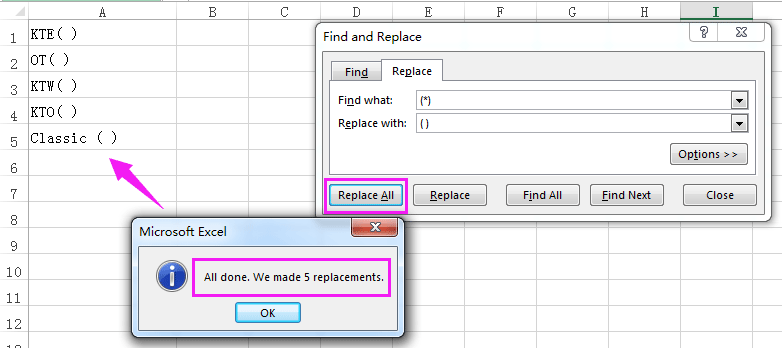
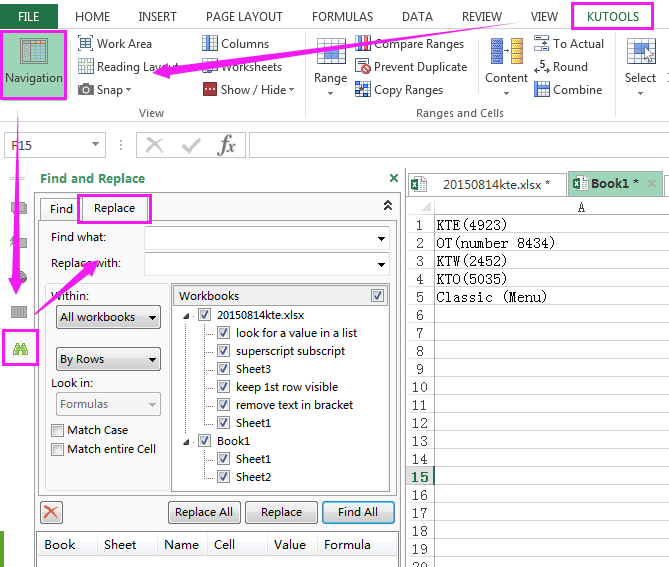










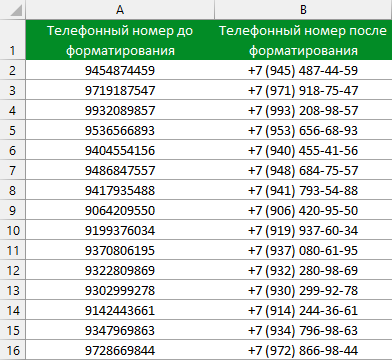

 Удалите все, что указано в скобках, с помощью функции «Найти и заменить»
Удалите все, что указано в скобках, с помощью функции «Найти и заменить» 
 для выбора диапазона данных;
для выбора диапазона данных;